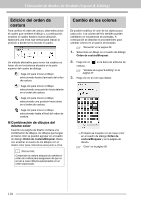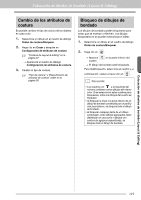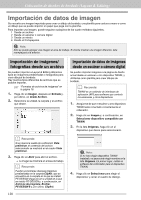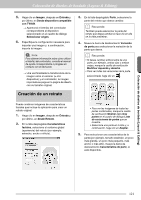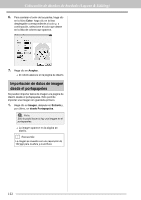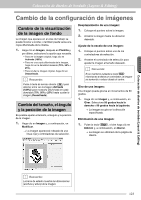Brother International PEDESIGN 8.0 Owner's Manual (Español) - Spanish - Page 120
Edición del orden de, costura, Cambio de los colores
 |
View all Brother International PEDESIGN 8.0 manuals
Add to My Manuals
Save this manual to your list of manuals |
Page 120 highlights
Colocación de diseños de bordado (Layout & Editing) Edición del orden de costura Para cambiar el orden de costura, debe seleccionar el cuadro que contiene el dibujo y, a continuación, arrastrar el cuadro hasta la nueva ubicación. Aparecerá una línea roja vertical para indicar la posición a donde se ha movido el cuadro. Un método alternativo para mover los cuadros es hacer clic en los botones situados en la parte superior del cuadro de diálogo. : haga clic para mover el dibujo seleccionado hasta el principio del orden de costura. : haga clic para mover el dibujo seleccionado una posición hacia delante en el orden de costura. : haga clic para mover el dibujo seleccionado una posición hacia atrás en el orden de costura. : haga clic para mover el dibujo seleccionado hasta el final del orden de costura. ■ Combinación de dibujos del mismo color Cuando una página de diseño contiene una combinación de dibujos, los dibujos que tengan el mismo color se pueden agrupar en el cuadro de diálogo Orden de costura/Bloquear. Basta con arrastrar el cuadro de los dibujos con el mismo color para colocarlos unos junto a otros. b Recuerde: Compruebe la costura después de cambiar el orden de costura para asegurarse de que no se van a coser dibujos superpuestos en un orden equivocado. Cambio de los colores Es posible modificar el color de los objetos para cada color. Los colores del hilo también pueden cambiarse en los patrones de puntadas. A continuación se describe el procedimiento para cambiar colores en un patrón de bordado. c "Recuerde" en la página 50. 1. Seleccione un dibujo en el cuadro de diálogo Orden de costura/Bloquear. 2. Haga clic en costura. en la barra de atributos de c "Ventana de Layout & Editing" en la página 47. 3. Haga clic en el color que desee. → El objeto se muestra con el nuevo color en el cuadro de diálogo Orden de costura/Bloquear y en la página de diseño. c "Color" en la página 95. 118